באפשרותך לחתוך הקלטה לטעמך ולהחיל ביאורים על הקלטות חדשות כדי להתאים אותן אישית לפני או במהלך ההקלטה. למד אילו ביאורים כלולים ב- Stream Mobile עבור iPhone ו- Android, בהתאמה, להלן.
בנוסף לסרגל הביאור, קיימות פונקציות עריכה סטנדרטיות כגון ביטול, ביצוע חוזר, סיבוב וכן הלאה. ראה הקלטת נושא וידאו
Iphone
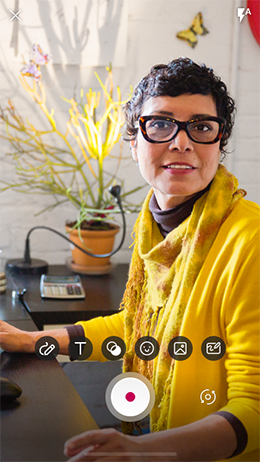
Android

סרגל ביאור במכשירי iPhone
מוכן להתנסות? נסה אחת או יותר מתכונות אלה ב- iPhone:
Name
פרטים
מסננים 
החלת טווח של מסננים צבעוניים 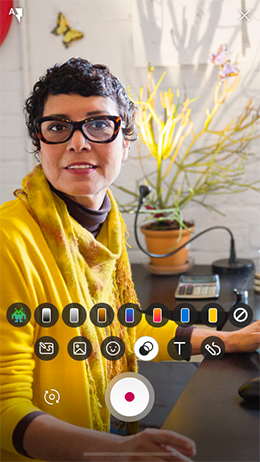
טקסט 
הקלדת טקסט בצבעים 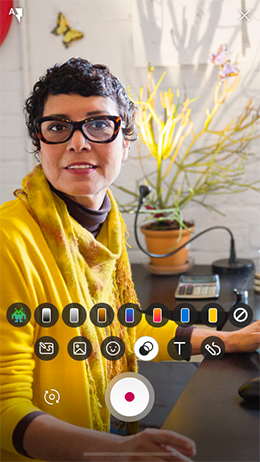
סמלי Emoji
הוספת מגוון סמלי Emoji
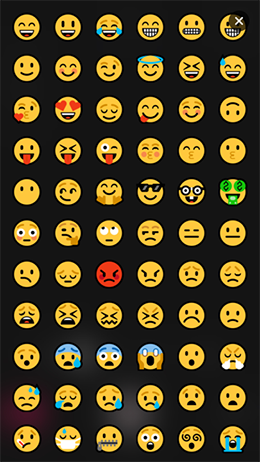
ציור
צייר באצבע או כתוב ישירות על המסך
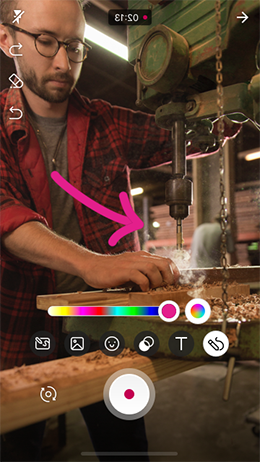
לוח ציור
שרטוט, מסולסל או כתיבה על לוח ציור או לוח ציור
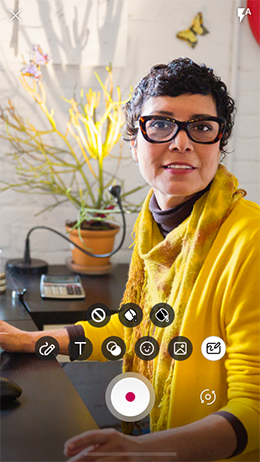
מדבקת תמונות
הוסף תמונה אחת או רבים כדי ליצור קולאז' או להוסיף עניין חזותי
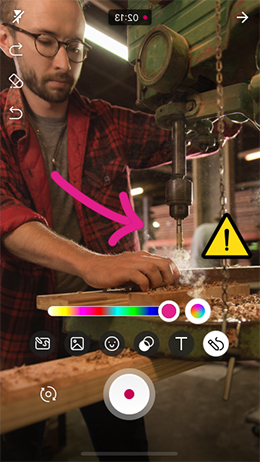
סרגל ביאורים בטלפונים של Android
מוכן להתנסות? נסה אחת או יותר מתכונות אלה בטלפון Android:
Name
פרטים
מסננים
החלת טווח של מסננים צבעוניים

סמלי Emoji
הוספת מגוון סמלי Emoji
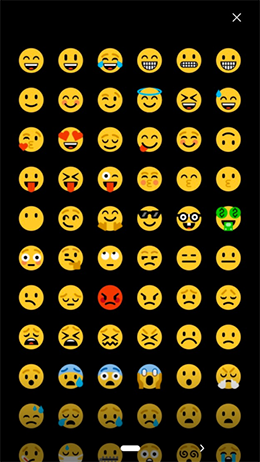
ציור
צייר באצבע או כתוב ישירות על המסך
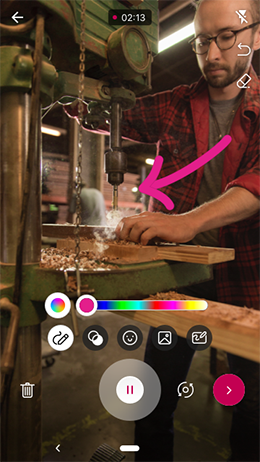
לוח ציור
שרטוט, מסולסל או כתיבה על לוח ציור או לוח ציור
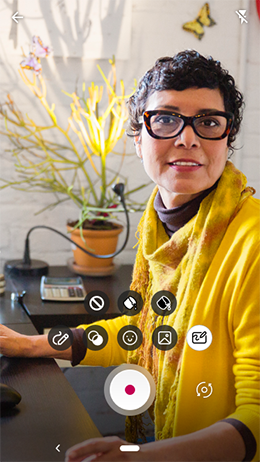
מדבקת תמונות
הוסף תמונה אחת או רבים כדי ליצור קולאז' או להוסיף עניין חזותי

עריכת סרטון וידאו ב- iPhone
באפשרותך לשתף את מחשבותיך על-ידי כתיבה או הקלדה שלהן, הוספת מדבקות כדי להוסיף סנטימנט, להחיל מסננים או צבע רקע לקבלת מראה ייחודי, לכלול תמונה עבור אפקט קולאז' ולקצר גם את הקליפ.
-
פתח את Microsoft Stream האפליקציה
-
בחר +, לאחר מכן צור וידאו חדש מהרשימה המוקפצת בחלק התחתון
-
בחר בלחצן סובב

הערה: מצב ברירת המחדל הוא המצלמה בעלת התצוגה עולם, אך כאשר אתה מסובב את המצלמה

-
בחר בלחצן הקלט

-
בחר בלחצן הבא כדי לסקור את ההקלטה ולסדר מחדש קליפים בסדר הרצוי או להוסיף תמונה מספריית התמונות שלך
-
הקש על תמונה ספציפית בציר הזמן כדי להגיע למסך החיתוך
-
גרור את נקודות האחיזה כדי לחתוך
הערה: בחר בלחצן שיקוף כדי להפוך את ההקלטה. אם הקלטת במצב תצוגה עצמית עם טקסט מאחוריך, המראה הופך את ההקלטה כדי שניתן יהיה לקרוא את הטקסט כראוי.
-
בחר אישור > כאשר תהיה מרוצה מפעולות העריכה שלך כדי לתפור את הווידאו יחד ולהתחיל את תהליך ההעלאה
עריכת סרטון וידאו בטלפון Android
באפשרותך להוסיף סמלי Emoji כדי להוסיף סנטימנט, להחיל מסננים או צבע רקע עבור מראה חדש, לכלול תמונה עבור אפקט קולאז' ולחתוך אותה גם באורך המועדף עליך.
-
פתח את Microsoft Stream האפליקציה
-
בחר +, לאחר מכן צור וידאו חדש מהרשימה המוקפצת בחלק התחתון
-
בחר בלחצן סובב

הערה: מצב ברירת המחדל הוא המצלמה בעלת התצוגה עולם, אך בעת סיבוב המצלמה

-
בחר בלחצן הקלט

-
הוספת ביאורים למסך לפני שתתחיל או במהלך ההקלטה
-
בחר בלחצן הבא כדי לסקור את מה שהקלטת עד כה
-
בחר העלה כאשר אתה מרוצה מפעולות העריכה שלך כדי לתפור את סרטון הווידאו יחד ולהתחיל את תהליך ההעלאה
נשמח לשמוע ממך
השתמש בכלי המשוב על-ידי ניעור המכשיר שלך או מעבר אל הגדרות > עזרה ומשוב > משוב.
דוא ל:
-
דווח על בעיות ב- iOS streamiosstore@microsoft.com
-
דווח על בעיות ב- Android streamiosstore@microsoft.com










